Los mensajes que envíe se pueden marcar para avisarle a usted o al destinatario de que es necesaria una acción.
Marcar para sí mismo
Envía un mensaje que requiere una respuesta. Desea asegurarse de no olvidarse de la solicitud y de obtener la información que necesita. Una marca para sí mismo le permite saber que ha pedido una respuesta a los demás. Al agregar una marca, verá una tarea en Tareas y la información de tareas.
-
Haga clic en Seguimiento de > demensajes.

-
Haga clic en Hoy, Mañana, Esta semana, Semana siguiente, Sin fecha o Personalizado.
Dado que el mensaje estará fuera de la vista en la carpeta Elementos enviados , le recomendamos que agregue un aviso para usted mismo. Los avisos son cuadros de diálogo de alerta que aparecen cuando vence el seguimiento, al igual que los que ve para las próximas reuniones o citas.
Para agregar un aviso para usted, haga clic en Seguimiento > Agregar aviso. Escriba la fecha y la hora en que desea que aparezca el cuadro de diálogo de aviso.
Marcar para destinatarios
Una marca en un mensaje a los destinatarios agrega énfasis adicional. Aparecerá una marca en la lista de mensajes y aparecerá texto encima de la línea De del mensaje. Si el destinatario también usa Outlook, se agregará un elemento a su lista de tareas pendientes.
-
Haga clic en Seguimiento de > demensajes.

-
Haga clic en Personalizado.
-
Active la casilla Marcar para destinatarios .
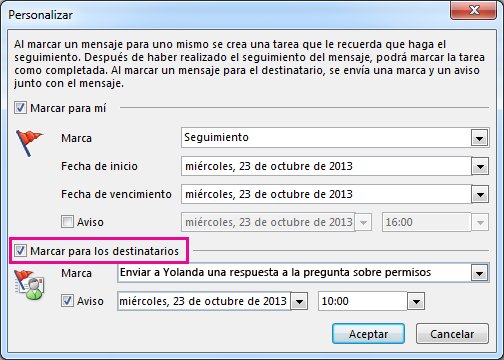
-
En el cuadro de diálogo Personalizar, le recomendamos que cambie el texto predeterminado de Marca por una descripción o una acción. Por ejemplo, puede escribir Responder a Ana la pregunta sobre el permiso. Este es el texto que el destinatario verá encima de la línea De .
Para agregar visibilidad, puede incluir un aviso. Los avisos son cuadros de diálogo de alerta que aparecen cuando vence el seguimiento, al igual que ve para una reunión o una cita que está a punto de comenzar.
Para agregar un aviso para los destinatarios, active la casilla Marcar para destinatarios y, a continuación, escriba la fecha y la hora en que quiere que aparezca el cuadro de diálogo de aviso para los destinatarios.
Sugerencia: Use la discreción al agregar un aviso a una marca para los destinatarios. Pregúntese si realmente necesita interrumpir al destinatario con un cuadro de diálogo de aviso o si una marca es suficiente.
¿Cómo funcionan las fechas de marca en el menú Seguimiento?
Use marcas para marcar elementos para su seguimiento e incluir avisos. Las siguientes fechas de inicio, fechas de vencimiento y horas de aviso predeterminadas están disponibles para las marcas. Puede personalizar cada una de las opciones de configuración.
|
Marcador |
Fecha de inicio |
Fecha de vencimiento |
Recordatorio |
|---|---|---|---|
|
Hoy |
Fecha actual |
Fecha actual |
Una hora antes de la hora de finalización del día laborable de hoy |
|
Mañana |
Fecha actual más un día |
Fecha actual más un día |
Hora de inicio del día actual más un día laborable |
|
Esta semana |
Fecha actual más dos días, pero no más tarde del último día laborable de esta semana |
Último día laborable de esta semana |
Hora de inicio del día actual más dos días laborables |
|
La próxima semana |
Primer día laborable de la próxima semana |
Último día laborable de la semana que viene |
Hora de inicio del primer día laborable de la semana siguiente |
|
Sin fecha |
Sin fecha |
Sin fecha |
Fecha actual |
|
Personalizado |
Se muestra la fecha actual; elegir una fecha personalizada si se desea |
Se muestra la fecha actual; elegir una fecha personalizada si se desea |
Se muestra la fecha actual; elegir una fecha personalizada si se desea |







